どうもみこです。
2019年9月17日に無事アドセンスの審査に合格いたしました。
初心者でもやってみれば何とかなるものですね。
合格までの期間はおよそ2ヶ月でした。
審査で合格することができ、わが「mikoblog」が収益化への第一歩を歩みだすこととなりました。
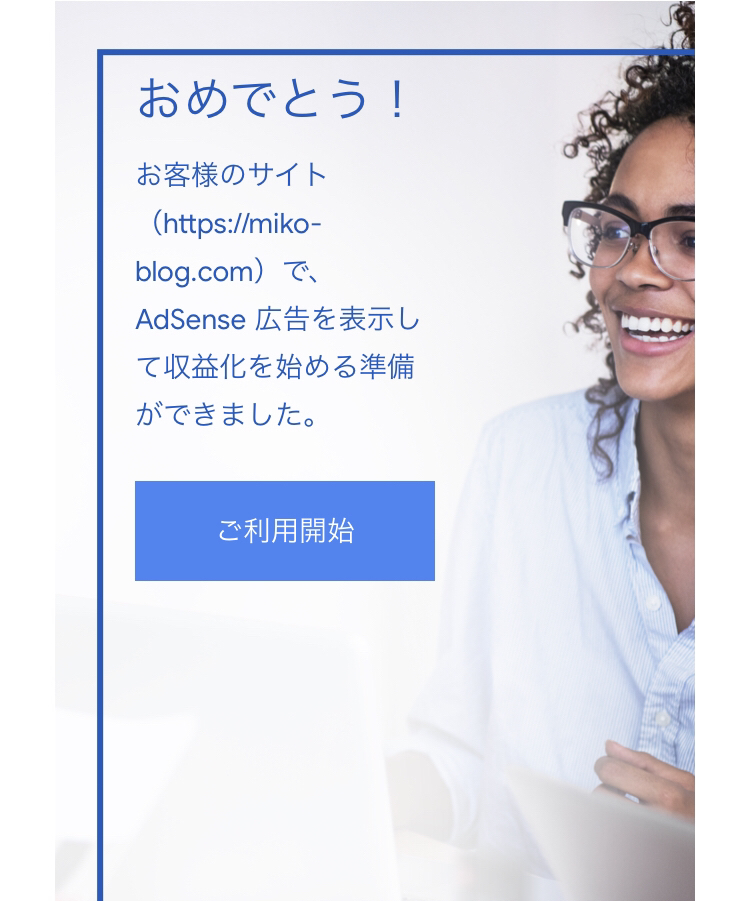
この記事が私と同じブログ初心者、アドセンス合格を一つの目標にしている方、これからブログを始めるけれどアドセンスって何? という方の参考になれば幸いです。
私が今回の合格で大事にしたことは二つでした。
1.ググりまくること
2.良いと思ったことを実践すること
この二つのプロセスをひたすら回していただけです。
1.アドセンスとは
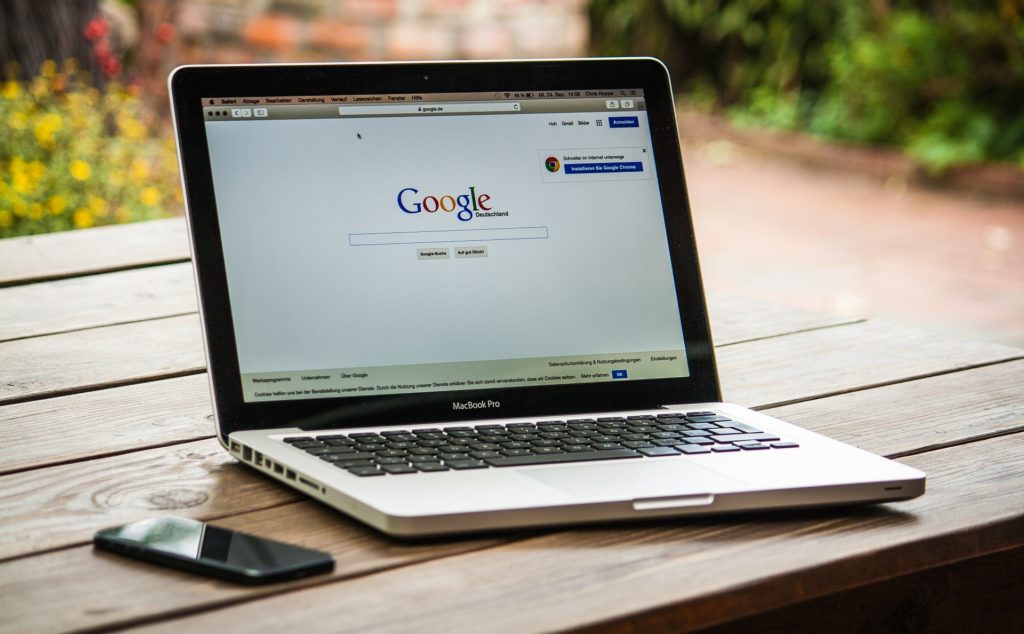
「Google Adsense」とは、Googleが提供する「クリック報酬型」のことです。
運営するWebサイト(ブログ等)に貼ったアドセンス広告を、閲覧者がクリックすることで、サイト運営者は、1クリック20円から30円程度の収入を得ることができます。
通常のアフィリエイトにように、閲覧→商品購入の流れが無くても、クリックさえあれば収入を得ることができます。
トップ層はアドセンスで月収10万~50万という数字を叩き出すようです。
収益のハードルは低いですが、はっきりって私のような大したPVのないサイトでは大きな収入は期待できません。
当たり前ですが、たくさん収益を得たければ、たくさんの人に訪れて頂けるサイトになる必要があります。
2.アドセンスの始め方は?

アドセンスを始めるには
- Googleアカウントの取得
- 自身のコンテンツ(ブログ)を立ち上げる
この2つは必須となります。
そのうえで
- コンテンツを充実させる(記事を書く)
- アドセンスの審査を申し込む
簡単に書きますと、このような流れとなります。
3.アドセンス合格までに行ったこと

ブログ立ち上げ~合格までに行ったことを書いていきます。
3-1.サーバー契約と独自ドメインの取得
アドセンスを始めるためには、ブログの開設と、独自ドメインの取得が必要です。
ドメイン取得は、お名前ドットコムが定番のようです。
私はサーバー契約でドメイン無料のキャンペーンの実施されていたことをきっかけに、エックスサーバーを選びました。
プランは「x10」、月額は1000円程度となっています。
格安のサーバーもありますが、速度の問題や、ワードプレスの開設しやすさ等、総合的にも考えエックスサーバーを選びました。
ドメインの料金はキャンペーンで「0円」であったため、月のサイト運営費は1000円程度となっています。
もちろんここまでの知識、ググりまくったことは言うまでもありません。
3-2.ワードプレスでブログの開設
ブログを始めるには
- 無料ブログで始める
- ワードプレスで始める
という選択肢がありますが、収益化を目指すならばワードプレス一択です。
理由は、自由度が高い、無料ブログの企業ブログは様々な制約や「強制削除」の恐れがあるそうなので、収益化に本気の方はワードプレスです。
しかし、私のような初心者のワードプレス導入はかなり難易度が高いです。
本当に、まったく意味が分かりません。
そこでまたググりまくりました。
そして、大変に勉強をさせて頂いたサイトがこちらのhitodeblog様です。
本当にお世話になりました。
3-3.ワードプレステーマDIVERの購入
ワードプレスの導入に成功した私は「さあ記事を書こう」と思いました。
が、全然書けませんでした。
それはなぜか。
ワードプレスはただ導入すればいいというものではありませんでした。
ワードプレスには「テーマ」があります。
「テーマ」とは、サイトデザインのテンプレートということですが、サイトレイアウト、プロフィール、記事の書き方、全てに関わってきます。
この辺が初心者には難しく、記事を書くまでも大変です。
無料のテーマと、有料のテーマがあります。
初心者には圧倒的に有料テーマをおすすめします。
もちろんサイト運営に関する知識があったり、一日中調べたりできる時間があれば、無料で問題はありません。
ですが、私のように会社員のブログ運営者にとっては、圧倒的に書く時間が欲しいです。
なので、有料テーマの購入を決めました。
色々調べた結果「DIVER」に決めました。
本当にこれでかなりストレスが減りました。
3-4.Googleアナリティクスとサーチコンソールの設定
この辺は正直しっかりと説明できません。
ググりまくった結果、長期的に見て設定をした方がいいということです。
いや、本当に無知な私です。
3-5.サイトマップの登録
サイトマップの登録を行うために、「Google XML Sitemaps」というプラグインを使いました。
3-6.記事の作成
やっと記事の作成に取り掛かることができました。
申請時の記事は「10記事」でした。
20記事程度を推奨しているサイトもありましたが、私は10記事で大丈夫でした。
3-7.プライバシーポリシーとお問い合わせフォームの設置
この2つが必要なことも、もちろんググって知りました。
どちらも、簡単でした。
プライバシーポリシーはコピペOKのサイトがありましたので、参考にさせて頂きました。
もちろん私のサイトをコピーしていただいても構いません。
お問い合わせフォームは、「Googleフォーム」を使用して作成しました。
4.審査時の記事について

審査申し込み時の記事の状況は
・記事数は10記事(自己紹介は除く)
・画像はフリーの物を使用
・1記事当たりの文字数は2000~3000文字
・内容は雑記
上記のような状況で審査を申し込みました。
初心者ですので、はっきり言って記事の質は低いと思います。
ググってわかったこととして
- 日記はNG(誰も私「30代おっさん」の日常生活に興味はない)
- ノウハウ、読んだ人の参考になる記事
- 記事ごとにキーワードを決めて書く
この辺は意識しています。
5.まとめ
やったことは「ググること」「良いと思ったことを実践すること」です。
これを踏まえたうえで
- DIVERの購入
- Googleアナリティクスとサーチコンソールの設定
- サイトマップの登録
- 記事の作成(10記事)
- プライバシーポリシーとお問い合わせフォームの設置
記事で注意することは
- 日記はNG(誰も私「30代おっさん」の日常生活に興味はない)
- ノウハウ、記事を読んだ人の参考になる記事
- 記事ごとにキーワードを決めて書く
以上を抑えて頂ければきっと合格します。(有料テーマの購入は個人の判断による)
ソースは私です。
ブログ初心者でも、調べて行動すれば少しづつ進むことができますね。
アドセンスに合格したので、次の目標は「100記事」で進んでいきます。


コメント